Wi-Fi araması nasıl yapılır? - 5 basit adım
Bu yazımızda, nasıl Wi-Fi araması yapabileceğinizi, 5 basit adımda anlattık.

Wi-Fi ağları, mobil cihazlar, dizüstü bilgisayarlar, tabletler ve akıllı ev cihazları gibi internet bağlantısı gerektiren birçok cihazın bağlanması için kullanılır.
Wi-Fi araması nasıl yapılır? - 5 basit adım
Wi-Fi ağlarına bağlanmak için, cihazınızın Wi-Fi özelliğinin açık olduğundan ve ağın adını (SSID) bilmeli ve erişim şifresine sahip olmalısınız. Wi-Fi ağlarını aramak için, aşağıdaki adımları izleyebilirsiniz:
-
Cihazınızın Wi-Fi özelliğini açın: Cihazınızın ayarlar menüsüne gidin ve Wi-Fi özelliğini açın. Bu, cihazınızın Wi-Fi ağlarını aramasını sağlar.
-
Wi-Fi ağlarına göz atın: Cihazınız, yakındaki Wi-Fi ağlarını otomatik olarak tespit edecektir. Ekranda birkaç ağ adı (SSID) görüntülenir. Wi-Fi ağınıza ait ismi görünmüyorsa, sayfanın altında "Diğer ağlar" veya "Diğer ağları görüntüle" gibi bir seçenek olabilir. Bu seçeneği seçin ve ağınızı arayın.
-
Wi-Fi ağınızın adını seçin: Wi-Fi ağınızın adını seçin ve erişim şifrenizi girin. Şifrenizi unuttuysanız, ağınızın yöneticisi size yeniden atayabilir veya cihazınızın üreticisi ile iletişime geçebilirsiniz.
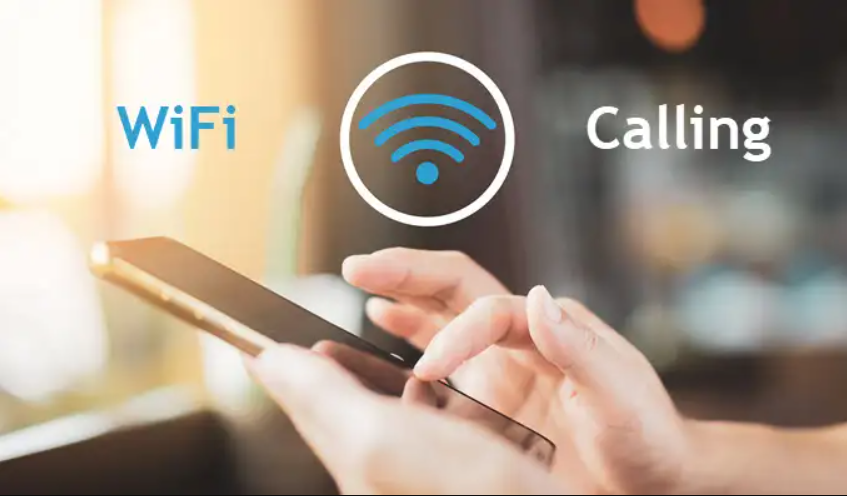
-
Bağlantıyı onaylayın: Şifrenizi girdikten sonra, cihazınız otomatik olarak Wi-Fi ağınıza bağlanacaktır. Bağlantınızı doğrulamak için internete erişim sağlayacak bir web sayfasını açabilirsiniz.
-
Güçlü bir bağlantı oluşturun: Bağlantı hızınızın yavaş olması durumunda, Wi-Fi erişim noktanızı daha yakına taşımak veya sinyal gücünüzü artırmak için bir Wi-Fi sinyal artırıcısı kullanabilirsiniz.
Sonuç olarak, Wi-Fi ağlarına bağlanmak, mobil cihazlar, dizüstü bilgisayarlar, tabletler ve akıllı ev cihazları gibi internete bağlanabilen birçok cihaz için önemlidir. Wi-Fi ağınızın adını biliyorsanız, cihazınızın Wi-Fi özelliği açık olduğu sürece Wi-Fi ağınızı aramak ve bağlanmak oldukça kolaydır.
